Mac เป็นผลิตภัณฑ์ที่ทำงานได้อย่างยอดเยี่ยมอย่างไรก็ตามการใช้งานในทางที่ผิดหรือการไม่รู้ "เทคนิค" บางอย่างบางครั้งทำให้การทำงานของคอมพิวเตอร์ช้าลงดังนั้นในโพสต์นี้เราจึงต้องการสอนเคล็ดลับบางประการที่คุณสามารถทำได้เพื่อเพิ่มความว่าง ของคุณ Mac's แรม หน่วยความจำและทำให้ทำงานได้เร็วขึ้น
RAM คืออะไรและมีผลต่อการทำงานของ Mac ของคุณอย่างไร?
ก่อนอื่นคุณต้องรู้ว่า RAM คืออะไรดังนั้นด้วยวิธีนี้คุณจะเข้าใจเหตุผลว่าทำไมการกระทำที่เราเปิดเผยในโพสต์นี้จึงดำเนินการเพื่อให้ Mac ทำงานได้เร็วขึ้น หน่วยความจำ RAM เป็นที่เก็บข้อมูลที่คอมพิวเตอร์ใช้สำหรับงานและกระบวนการที่กำลังทำงานหรือเกิดขึ้นในขณะนั้นเนื่องจากลักษณะสำคัญประการหนึ่งของสิ่งนี้คือความเร็ว คอมพิวเตอร์จะจัดเก็บข้อมูลทั้งหมดของโปรแกรมที่คุณใช้อยู่ในขณะนั้นชั่วคราว

ดังนั้นยิ่ง Mac ของคุณมีหน่วยความจำ RAM มากขึ้นก่อนอื่นคุณก็จะสามารถใช้โปรแกรมต่างๆพร้อมกันบนคอมพิวเตอร์ของคุณได้มากขึ้นหรือโปรแกรมที่มีความต้องการมากขึ้นและอย่างที่สองคอมพิวเตอร์ก็จะทำงานได้อย่างลื่นไหลมากขึ้นเท่านั้น นี่เป็นสองวิธีหลักที่ RAM มีผลต่อการทำงานของไฟล์ Apple คอมพิวเตอร์.
ดูว่า Mac ของคุณใช้ RAM มากแค่ไหน
ก่อนที่จะเริ่มต้นด้วยการดำเนินการเพื่อเพิ่ม RAM เป็นเรื่องที่น่าสนใจที่คุณจะสามารถทราบได้ตลอดเวลาว่าคอมพิวเตอร์ของคุณใช้ RAM เท่าใดเพื่อให้คุณสามารถตัดสินใจหรือไม่ดำเนินมาตรการแก้ไขได้ สำหรับสิ่งนี้ Mac มีเครื่องมือในตัวที่จะให้ข้อมูลนี้แก่คุณเรียกว่า“ การตรวจสอบกิจกรรม” ทำตามขั้นตอนด้านล่างเพื่อดูว่าตอนนี้ Mac ของคุณใช้ RAM มากแค่ไหน
- เปิดแอพตัวตรวจสอบกิจกรรม
- ไปที่แท็บหน่วยความจำ
- ในคอลัมน์หน่วยความจำคุณจะพบว่าแอปใดใช้หน่วยความจำมากที่สุดในขณะนี้
- ที่ด้านล่างของแอพคุณจะพบข้อมูลทั่วโลกเพิ่มเติมเช่นจำนวนหน่วยความจำทั้งหมดที่ Mac ของคุณมีรวมถึงหน่วยความจำที่คุณกำลังใช้อยู่
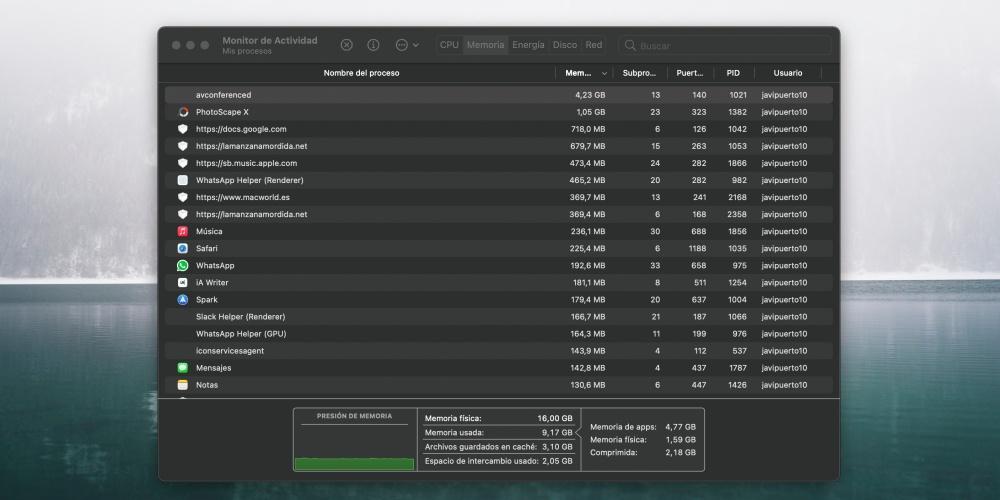
เพิ่มหน่วยความจำ RAM ของคอมพิวเตอร์ของคุณด้วยขั้นตอนง่ายๆเหล่านี้
รีบูตอุปกรณ์
การรีสตาร์ทอุปกรณ์เป็นหนึ่งในกระบวนการที่ต้องดำเนินการเพื่อแก้ไขปัญหาหลายอย่างในกรณีนี้มันได้ผลเพราะเมื่อเรารีสตาร์ท Mac กระบวนการและแอปพลิเคชันทั้งหมดที่กำลังทำงานอยู่จะถูกปิดดังนั้นเมื่อเราเริ่มต้นอีกครั้ง หน่วยความจำ RAM ของคอมพิวเตอร์จะว่างเปล่า ดังนั้นหากคุณไม่คุ้นเคยกับการปิดระบบหรือรีสตาร์ทคอมพิวเตอร์เราขอแนะนำให้คุณทำทุก ๆ ครั้งเพื่อให้ Mac ของคุณทำงานได้เร็วขึ้น
ปิดแอพ
หากในขณะที่ใช้ Mac ของคุณคุณสังเกตเห็นว่าเครื่องเริ่มช้าลงหรือเป็นการยากสำหรับคุณที่จะดำเนินการประจำวันซึ่งจะไม่ทำให้เกิดปัญหาใด ๆ ภายใต้สภาวะปกติเราขอแนะนำให้คุณระบุว่าแอปพลิเคชันใดที่ใช้ RAM มากกว่า หน่วยความจำและในกรณีที่คุณไม่ได้ใช้งานให้ปิดเพื่อให้คอมพิวเตอร์ทำงานได้คล่องขึ้นและเร็วขึ้น ในเรื่องนี้เราขอแนะนำให้คุณเปิดเฉพาะแอพพลิเคชั่นที่คุณใช้อยู่ในขณะนั้น
อัปเดต Mac ของคุณให้ทันสมัยอยู่เสมอ
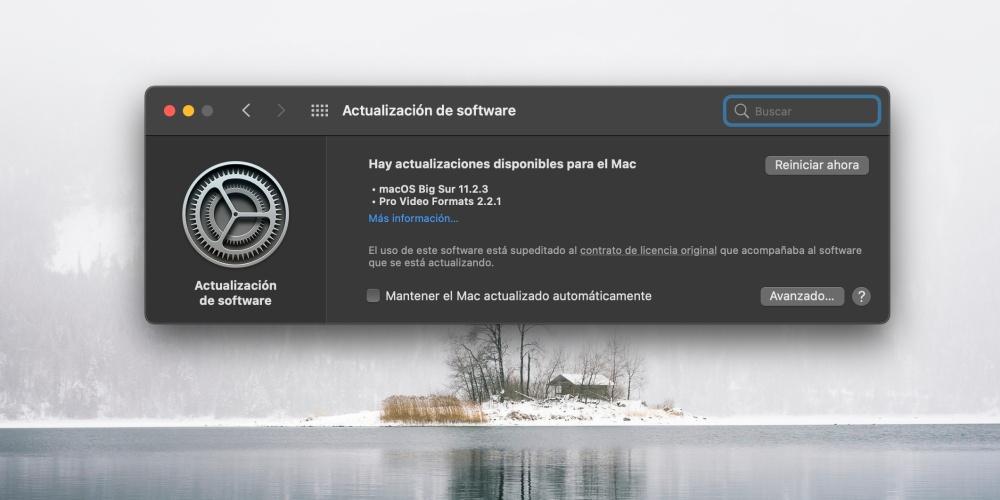
การอัปเดต Mac ของคุณให้เป็น macOS เวอร์ชันล่าสุดเป็นหนึ่งในการดำเนินการที่จะทำให้ Mac ของคุณทำงานได้อย่างเหมาะสมที่สุด บางทีปัญหา RAM ที่คุณกำลังประสบบน Mac ของคุณหรืออาจประสบในอนาคตอาจมีต้นกำเนิดมาจากระบบปฏิบัติการของ Mac ของคุณดังนั้นการอัปเดตอยู่เสมอจะรับประกันได้ว่าในกรณีส่วนใหญ่จะช่วยขจัดปัญหาที่เป็นไปได้ที่อาจเกิดขึ้นเพื่อส่งผลกระทบ RAM ของคอมพิวเตอร์ Apple ของคุณ หากต้องการทราบว่าคุณมีการอัปเดตซอฟต์แวร์ที่รอดำเนินการอยู่หรือไม่คุณต้องไปที่การตั้งค่าระบบคลิกที่การอัปเดตซอฟต์แวร์และจะปรากฏขึ้นว่าคุณต้องติดตั้ง macOS เวอร์ชันใหม่หรือไม่
ใช้แอพเหล่านี้เพื่อเพิ่ม RAM
เวอร์ชั่นเนื้อหาสุภาพ MyMac X
โปรแกรมหรือแอปพลิเคชันนี้เป็นหนึ่งในพันธมิตรที่ดีที่สุดที่คุณสามารถมีได้เพื่อให้ Mac ของคุณมีสุขภาพที่ดี ในบรรดาฟังก์ชั่นทั้งหมดที่มีให้หนึ่งในนั้นจะแจ้งให้คุณทราบเมื่อ Mac ของคุณใช้ RAM หมดซึ่ง ณ จุดนี้คุณสามารถใช้เครื่องมือเพื่อเพิ่มหน่วยความจำได้ นอกจากนี้ผ่านการเข้าถึงโดยตรงที่คุณมีในแถบเครื่องมือด้านบนคุณจะสามารถทราบสถานะของหน่วยความจำ RAM ของคุณได้ตลอดเวลาและเพียงแค่คลิก "ฟรี" มันจะดำเนินการหลายขั้นตอนที่จะทำให้ว่าง หน่วยความจำ RAM ของคอมพิวเตอร์ของคุณ .
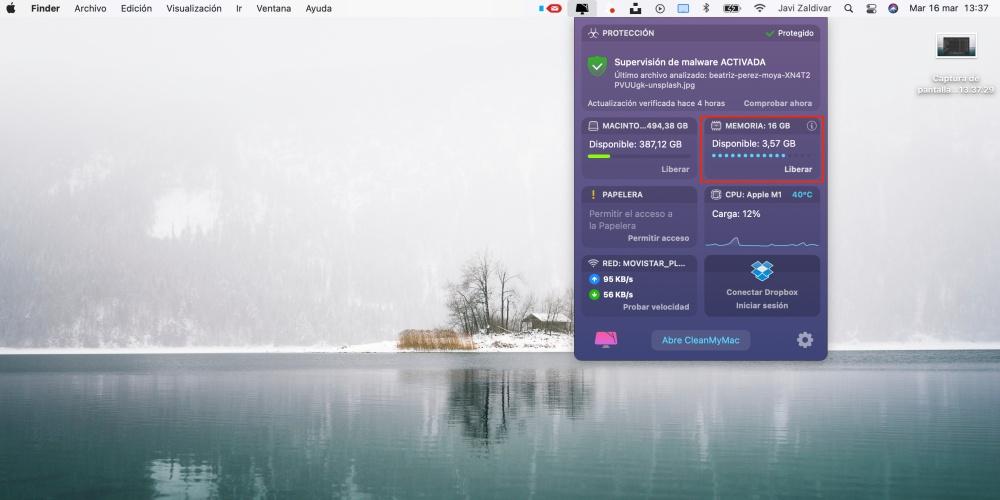
ดร
Dr Cleaner เป็นอีกหนึ่งโปรแกรมหรือแอพพลิเคชั่นที่มีชื่อเสียงที่สุดเพื่อให้ Mac มีสุขภาพที่ดี ในบรรดาฟังก์ชั่นที่มีให้คุณสามารถค้นหาหนึ่งในการเพิ่มหน่วยความจำ RAM นอกจากนี้ในลักษณะเดียวกับที่ CleanMyMac X ทำ Dr Cleaner จะแสดงจำนวน RAM ที่คุณใช้ในการเข้าถึงโดยตรงในแต่ละช่วงเวลาของวัน
ความล้มเหลวของ RAM ส่วนใหญ่บน Mac
มีอาการบางอย่างที่คอมพิวเตอร์ของคุณสามารถแสดงได้ซึ่งบ่งชี้ว่าหน่วยความจำ RAM หมดพื้นที่ว่างนอกจากนี้อาการเหล่านี้ยังสามารถระบุได้อย่างง่ายดาย หนึ่งในสิ่งที่พบบ่อยที่สุดคือแอปพลิเคชันที่คุณใช้งานอยู่ปิดลงโดยไม่คาดคิดเนื่องจาก Mac มี RAM ไม่เพียงพอที่จะดำเนินการตามกระบวนการที่แอปพลิเคชันต้องการ อาการที่ชัดเจนอีกประการหนึ่งของการขาดหน่วยความจำ RAM คือการชะลอตัวของระบบทั้งหมด การปิดเครื่อง Mac อย่างกะทันหันอาจเกิดจากการขาด RAM สัญญาณลักษณะที่แน่นอนว่าจะเกิดขึ้นกับผู้ใช้ Mac ทุกคนคือการปรากฏตัวของลูกบอลชายหาดที่มีชื่อเสียงหมุนบนเคอร์เซอร์ซึ่งเป็นสัญญาณที่ชัดเจนอีกอย่างหนึ่งว่า Mac ของคุณมี RAM ไม่เพียงพอ
